파이썬의 영리한 말투 외에도 아나콘다는 과학에서 사용되는 크고 강력한 플랫폼으로 간주되기 때문에 일부 사람들은 Mac에서 Anaconda 플랫폼을 사용하게됩니다. 실제로 사용자가 Mac에서 필요로하는 도구와 라이브러리를 설치하고 설치하는 더 빠르고 쉬운 방법을 제공합니다.
그러나 사람들이 Mac에서 응용 프로그램 제거 여러 가지 이유로. 따라서 Mac에서 Anaconda 소프트웨어를 제거하려는 Mac 사용자가 여전히 있으며 이것이 이 기사에서 보여드릴 것입니다. Mac에서 Anaconda 제거 효과적이고 적절한 방법으로
사람들은 또한 읽습니다 :Mac에서 Python을 안전하고 완전하게 제거하는 방법Mac에서 Python을 쉽고 빠르게 업데이트하는 방법
Mac에서 Anaconda를 제거하는 방법?
아래의 간단한 단계에 따라 Mac에서 Anaconda를 제거하십시오.
- Mac에서 Anaconda 응용 프로그램을 종료하십시오.
- Mac에서 Activity Monitor 응용 프로그램을 시작하십시오.
- 메모리 탭을 클릭하여 백그라운드에서 일부 Anaconda 프로세스가 실행 중인지 확인하고, 그렇다면 강제 종료를 확인하십시오.
- 응용 프로그램 폴더에서 Anaconda 응용 프로그램을 제거하십시오.
- 패키지 서비스 파일을 제거하십시오.
모든 패키지 서비스 파일을 하나씩 확인하기 어렵다면, PowerMyMac 몇 번의 클릭만으로 이러한 파일을 제거할 수 있습니다. 지금 무료 평가판을 받으세요!
내용 : 1부. 아나콘다는 무엇입니까?제 2 부. Mac에서 Anaconda를 자동으로 제거하는 방법3 부분. Mac에서 수동으로 Anaconda를 제거하는 방법4 부. 결론
1부. 아나콘다는 무엇입니까?
아나콘다 패키지 관리 및 배포를 단순화하는 데 사용할 수 있는 무료 오픈 소스로 알려져 있습니다. 이 프로그램은 Python 및 R 프로그래밍 언어 데이터 과학, 기계 학습 응용 프로그램, 대규모 데이터 처리, 예측 분석 등과 같은 과학 컴퓨팅 사용을 위한 것입니다.

아나콘다의 장점
Mac에서 Anaconda 프로그램을 사용하여 얻을 수 있는 한 가지 이점은 팀과 함께 작업할 때 팀의 다른 구성원과 일부 결과를 공유해야 한다는 것입니다. 즉, 설정하고 라이브러리를 살펴보는 데 더 적은 시간을 사용하게 됩니다.
그 외에도 Anaconda는 데이터 소스를보다 쉽게 조작하고 사용할 수있는 이점을 제공합니다.
그러나 Anaconda 소프트웨어의 이점을 모두 누릴 수 있지만 여전히 제거하려는 사람들이 있습니다. 그리고 Mac에서 올바른 방법으로 수행하는 방법을 보여 드리겠습니다.
사람들은 또한 읽습니다 :Mac에서 Microsoft Office를 완전히 제거하는 방법 [2022 Update]
제 2 부. Mac에서 Anaconda를 자동으로 제거하는 방법
수동 절차에서 Anaconda를 제거할 수 있다는 사실 외에도 먼저 시도할 수 있는 또 다른 빠른 방법이 있습니다. 이 방법은 강력한 도구를 사용합니다. iMyMac PowerMyMac.
파워마이맥 앱 제거 프로그램 중 하나입니다 가장 효과적이고 효과적인 제거 도구 Mac에서 다운로드한 모든 응용 프로그램을 제거하는 데 사용할 수 있습니다. 이 도구를 사용하면 Mac에서 Anaconda 응용 프로그램과 해당 앱과 관련된 모든 파일을 제거할 수 있습니다.
Mac에서 Anaconda를 쉽게 제거하는 방법을 알아보려면 다음과 같은 단계별 방법을 따르십시오.
- PowerMyMac 프로그램을 무료로 다운로드하여 Mac에 설치하십시오. 그런 다음 실행합니다.
- 선택 앱 제거 프로그램 도구를 클릭하고 스캔 버튼을 클릭하여 Mac에 있는 모든 앱을 찾으십시오.
- 스캔 프로세스가 완료되면 전체 응용 프로그램 목록이 표시됩니다. Anaconda 애플리케이션을 찾습니다.
- 제거하려면 Anaconda를 클릭하기만 하면 됩니다. 그러면 당신은 볼 것입니다 앱과 관련된 모든 파일 및 폴더 화면 오른쪽에 확장됩니다.
- 모두를 선택하고 CLEAN 버튼을 클릭하여 청소 프로세스를 시작합니다.
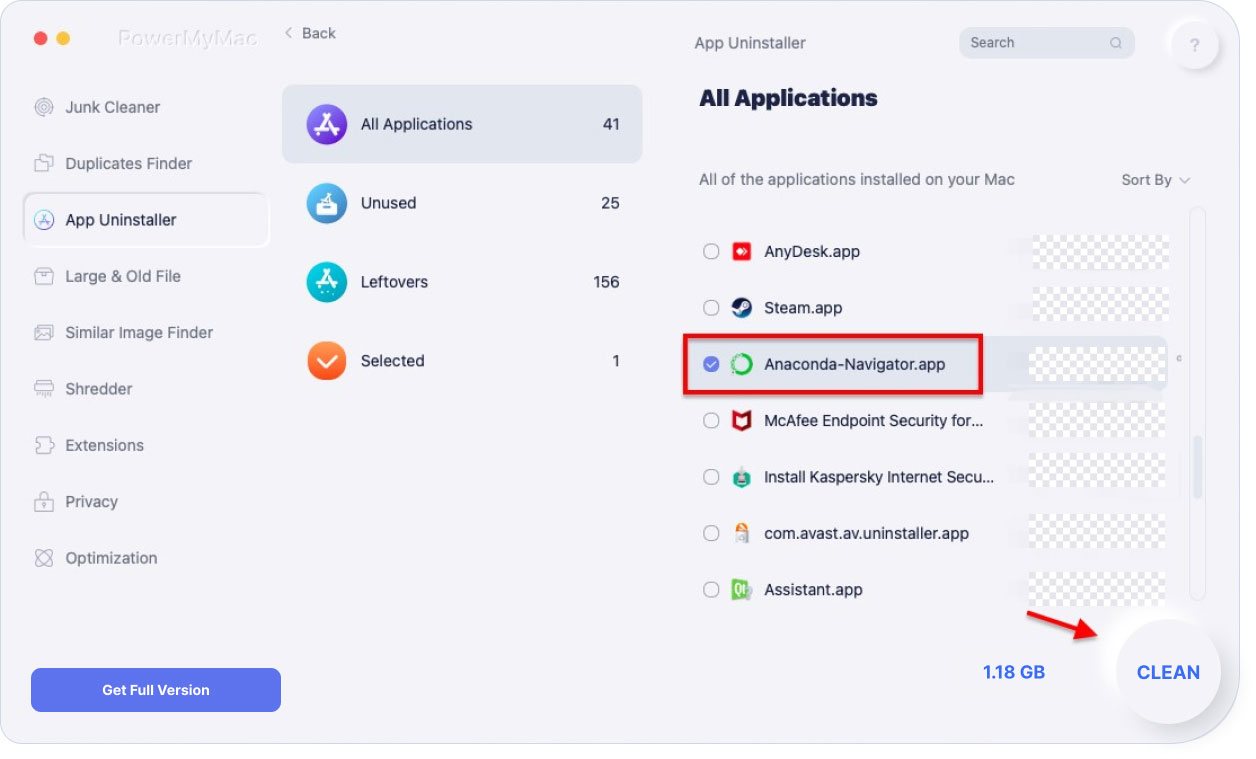
이제 Mac에서 Anaconda를 제거하고 동시에 응용 프로그램과 관련된 모든 파일을 제거하십시오. 이 모든 것이 버튼을 한 번만 클릭하면 됩니다. 더 이상 많은 폴더를 검색하여 하나씩 찾을 필요가 없습니다.
실제로 PowerMyMac은 하나의 강력한 도구입니다. 이를 사용하여 Mac의 성능도 모니터링할 수 있습니다. 프로그램에 실시간 모니터링 기능이 있기 때문입니다. Mac에서 무엇을 차지하고 있는지 확인. 이렇게 하면 Mac에서 어떤 항목을 삭제해야 하는지 알 수 있습니다.
PowerMyMac은 또한 Mac을 정리하는 데 사용할 수 있는 최고의 도구입니다. 이 프로그램은 더 이상 필요하지 않은 불필요한 파일을 모두 제거할 수 있는 강력한 클리너입니다. 여기에는 정크, 중복 파일, 캐시, 크고 오래된 파일, iTunes 정크 등이 포함됩니다.
3 부분. Mac에서 수동으로 Anaconda를 제거하는 방법
수동으로 Mac에서 Anaconda를 어떻게 완전히 제거합니까? 실제로 전 세계에 시간이 있다면 수동으로 Mac에서 Anaconda를 제거하도록 선택할 수 있습니다. 그리고 당신이 그것을 할 수 있도록 당신이 따를 수 있는 단계별 방법이 있습니다.
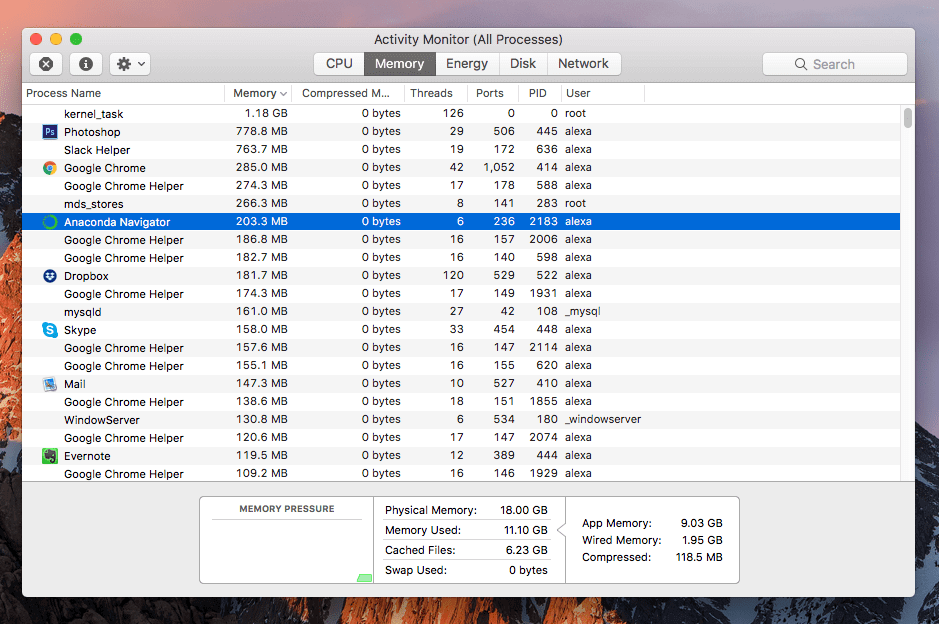
1단계. Anaconda 애플리케이션을 종료하려면, 활동 모니터 시작 Mac의 응용 프로그램.
2단계. 거기에서 메모리 탭을 클릭하여 백그라운드에서 실행 중인 일부 Anaconda 프로세스가 있는지 확인합니다. 실행 중인 Anaconda 앱이 있는 경우 강제 종료 종료하는 옵션입니다.
3단계. 그런 다음 응용 프로그램 폴더에서 Anaconda 응용 프로그램을 제거할 수 있습니다.
4단계. Anaconda 애플리케이션을 제거한 후 다음을 수행해야 합니다. 패키지 서비스 파일 제거, 이러한 파일의 대부분은 라이브러리 폴더에 있습니다. 따라서 다음 경로를 사용하십시오.
~/Library/Receipts/io.continuum.pkg.anaconda-client.bom~/Library/Receipts/io.continuum.pkg.anaconda-client.plist~/Library/Receipts/io.continuum.pkg.anaconda-navigator.bom~/Library/Receipts/io.continuum.pkg.anaconda-navigator.plist~/Library/Receipts/io.continuum.pkg.anaconda-project.bom~/Library/Receipts/io.continuum.pkg.anaconda-project.plist~/Library/Receipts/io.continuum.pkg.anaconda.bom~/Library/Receipts/io.continuum.pkg.anaconda.plist
당신은 또한 사용할 수 있습니다 재미, Anaconda 응용 프로그램과 관련된 모든 숨겨진 파일을 찾는 데 도움이 되는 무료 응용 프로그램입니다. 이렇게 하면 외부에 있는 파일을 찾습니다. 도서관 폴더. Funter 때문에 Anaconda 앱과 관련된 쓸모없는 파일의 또 다른 목록이 있습니다.
~/anaconda3~/.bash_profile-anaconda3.bak~/.condarc~/.conda~/.anaconda
5단계. 그런 다음 마지막으로 휴지통 폴더를 비우면 모든 작업이 완료됩니다.
4 부. 결론
Mac에서 Anaconda를 제거하는 방법은 간단합니다. 수동으로 제거하는 것은 Mac의 전체 시스템을 인식하는 데 큰 도움이 될 수 있기 때문에 실제로 좋은 생각이 될 수 있습니다. 그러나 실제로 프로세스를 제거하는 데 더 많은 시간을 할애해야 합니다.
반면에 프로세스를 즉시 끝내고 빠르고 효과적인 방법으로 작업을 수행하려면 iMyMac PowerMyMac 당신을위한 것입니다.
이를 사용하면 제거하려는 응용 프로그램과 연결된 Mac에 흔적이 남아 있지 않은지 확인하기 위해 더 이상 모든 폴더를 하나씩 살펴볼 필요가 없습니다. 버튼을 한 번만 클릭하면 이 모든 작업을 수행할 수 있습니다.




나 데모2019-12-18 09:05:08
이 두 가지 방법 모두 작동합니다! 대단히 감사합니다. Powermymac의 무료 트레일을 사용할 때 더 쉬워 보입니다! Powermymac를 구매할 수 있습니까?
아이맥2019-12-18 09:16:39
예, 크리스마스 기간 동안 최대 60 % 할인이 제공됩니다! 홈페이지에서 확인할 수 있습니다. 당신의 지원에 감사드립니다!
사용자 ID2019-09-30 15:31:53
공유해 주셔서 감사합니다. Anaconda 응용 프로그램을 제거한 후 일부 파일이 남아 있습니다. 이제 해당 파일을 찾을 수있는 위치를 알고 있습니다. 이미 삭제했습니다!
아이맥2019-09-30 16:59:55
귀하의 지원을 주셔서 감사합니다!
파 루키2019-11-26 22:07:24
시스템 파일 제거를 확인한 후 "청소 완료"에 대한 신호가 없습니다. 삭제 되었습니까?
아이맥2019-11-27 09:03:05
특정 카테고리의 모든 항목을 성공적으로 제거한 경우 해당 파일이 "Zero KB"를 소유하고 "Clean"버튼을 클릭 할 수 없음을 알 수 있습니다.
쇼니2019-10-15 07:05:08
안녕하세요, 프로그램을 다운로드했지만 바이러스 백신 프로그램이 다운로드에서 바이러스를 발견했습니다. 안전합니까?
아이맥2019-10-15 09:02:06
예, Apple의 프로그램은 바이러스가 없는지 확인했으며 100 % 안전합니다. Apple에서 공증을 받았으며, 자세한 내용은 https://developer.apple.com/developer-id/에서 확인할 수 있습니다. 설치를 위해 안티 바이러스 소프트웨어를 일시적으로 해제 할 수 있습니다.